CAD在工程绘图方面是非常强大的,该软件在不断更新,其功能也更加强大了,今天我们就来看看CAD2016简体中文版的安装技巧吧。
操作方法
-
01
找到CAD2016的安装程序,双击进入CAD2016的安装界面,在语言里选择中文简体,找到安装选项,如图所示:
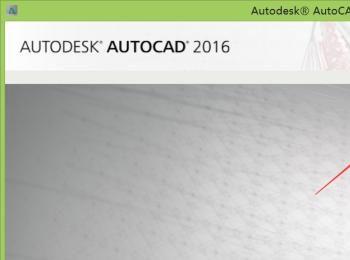
-
02
点击安装选项进入安装许可协议界面,在该界面内勾选我接受,并找到下一步选项,如图所示:
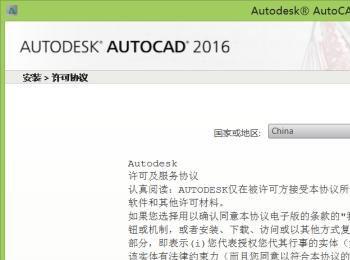
-
03
点击下一步,进入产品信息界面,在该界面勾选我有我的产品信息选项,分别输入序列号和产品密匙,并找到下一步选项,如图所示:
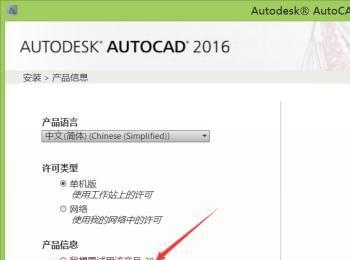
-
04
点击下一步进入安装配置界面,在这里设置安装路径,并找到安装选项,如图所示:

-
05
点击安装进入安装界面,如图所示:

-
06
这是一个安装等待的过程,安装完成以后可以看到安装成功的信息,如图所示:
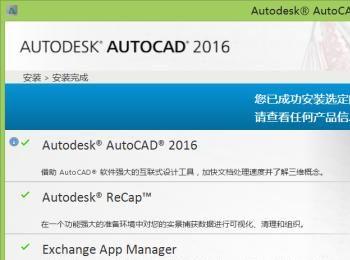
-
07
点击完成选项,进入启动界面,如图所示:

-
08
稍等片刻弹出许可界面,如图所示:
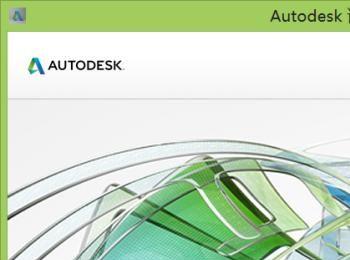
-
09
在许可及面内点击激活选项,然后在关闭,重新打开CAD,进入激活操作界面,如图所示:
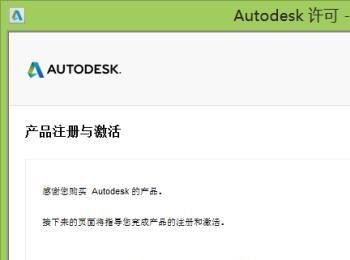
-
10
点击下一步,打开我们的注册机,将申请号填入注册机的请求码内,点击补丁,再点击从生成,如图所示:

-
11
点击生成以后,将生成的激活码填到激活界面内,如图所示:
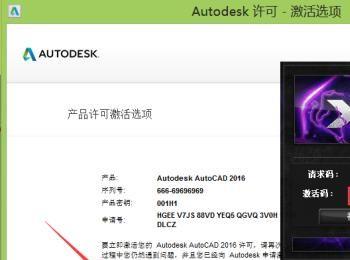
-
12
点击下一步,弹出激活成功界面点击完成我们就安装成功了,如图所示:
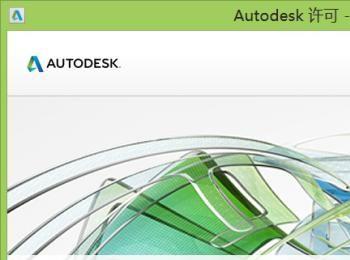
-
13
打开CAD2016,进入其界面感受一下吧,如图所示:

